Cómo duplicar una página en un sitio web con el complemento de página duplicada de WordPress
Publicado: 2022-05-23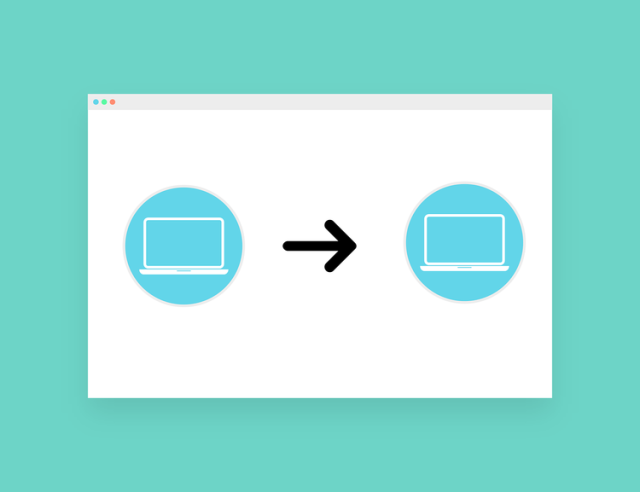
Existen numerosas razones por las que uno podría querer copiar o duplicar una página en WordPress. Duplicar una página o publicación de WordPress tiene algunas ventajas propias.
Primero, le permite trabajar en la página copiada sin afectar la versión original en absoluto.
Puede copiar/pegar contenido, mover cosas y todo sin cambiar los elementos originales, como plantillas de página, imágenes y datos de SEO, entre otros.
Sin embargo, una cosa que todo usuario de WordPress debe tener en cuenta es que después de duplicar una página, el contenido copiado en la nueva página debe eliminarse. Si esto no se soluciona, Google podría revisar su contenido como contenido duplicado y dejarlo sin valor.
El proceso de duplicación de páginas es mucho más fácil en WordPress en comparación con los principales CMS. La duplicación de una página en WordPress se puede hacer usando varios métodos, como se menciona a continuación.
1. Con complementos
Puede usar complementos en WordPress para varios propósitos. Le permiten agregar funciones adicionales a su blog, como presentaciones de diapositivas, galerías, etc. Puede pasar de una a otra siguiendo unos simples pasos.
Hay una gran cantidad de complementos gratuitos y de pago que puede usar en WordPress para estilizar o crear una mejor funcionalidad para su blog. Las siguientes son las diferentes formas de instalar y usar un complemento de WordPress.
Búsqueda de complementos
Esta es la forma más fácil de instalar un complemento en WordPress. En el área de administración, haga clic en Complementos > Agregar nuevo. Busque su complemento deseado con su nombre o funcionalidad.
Esto lo llevará a una página con varias opciones, desde las cuales puede elegir y hacer clic en Instalar ahora. WordPress descargará e instalará el complemento por usted, y luego podrá activarlo para su uso. Sin embargo, esta opción solo está abierta para complementos gratuitos.
Método de carga
Este método se utiliza para complementos pagos. Primero deberá descargar el complemento de la fuente, que será un archivo zip. Luego vaya a WordPress, haga clic en Complementos > Agregar nuevo.
A continuación, haga clic en la opción Cargar complemento en la parte superior de la página. Esto lo lleva a la página de carga del complemento, en la que deberá elegir el archivo descargado en su computadora anteriormente. Instalar y activar para usar.
Hay otro método para instalar complementos usando un cliente FTP, sin embargo, es el método disponible más desgarrador y menos amigable para principiantes.
WordPress proporciona a sus usuarios una serie de complementos con el fin de duplicar o clonar una página, así como sus respectivas configuraciones.
Echemos un vistazo a cómo funciona cada uno de estos complementos y cómo usarlos para nuestro beneficio.
El mejor complemento de página duplicada de WordPress para blogs o sitios web
1. Página y publicación duplicadas
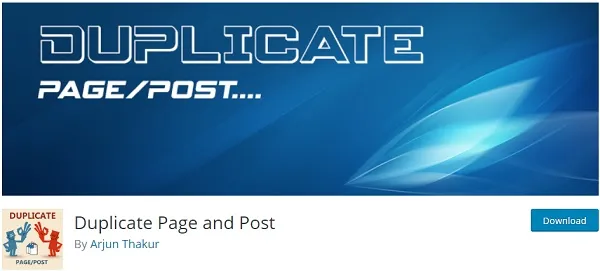

Publicación de página duplicada es otro complemento de página duplicada de WordPress que tiene una gran funcionalidad. Con la ayuda de este complemento, puede duplicar la publicación y la página por su cuenta.
En una sola, todas las páginas, publicaciones y publicaciones personalizadas se duplicarán y guardarán como borrador. Puede duplicar cualquier página individual. Puede duplicar cualquier publicación individual. Podrá crear una copia de la publicación personalizada específica.
Tendrá la opción de seleccionar un editor de clásico o Gutenberg. Puede agregar cualquier texto al botón de enlace duplicado. El requisito mínimo es que la versión de WordPress sea 3.5 o superior.
2. Página duplicada
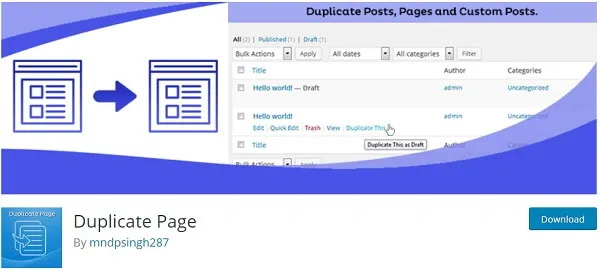

Duplicate Page es un complemento de página duplicada de WordPress. Eso le permitirá crear una página duplicada con un solo clic. Hasta ahora se han realizado más de 1 millón de instalaciones activas.
No solo la página, sino también la publicación duplicada y la publicación personalizada. La página o publicación duplicada se guardará según su elección. Se puede guardar como privado, público, borrador o pendiente.
Permiso para agregar prefijo de publicación o sufijo de publicación. Puedes elegir el editor que prefieras. El requisito básico es que debe utilizar wordpress versión 3.4 o superior. PHP versión 5.x es compatible junto con MySQL 5.x también es compatible.
Publicación duplicada de Yoast
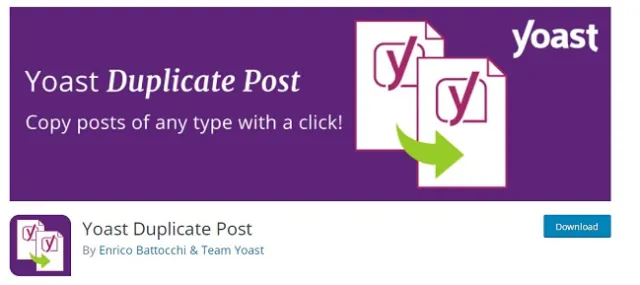


La página duplicada y el complemento de publicación se pueden usar para clonar una página o publicación en WordPress. Este complemento lo ayuda a crear una copia de su página o publicación al tiempo que garantiza que el contenido original de la página, incluido el estilo, los títulos y las plantillas, se conserve exactamente de la misma manera. Los siguientes son los pasos para usar este complemento para su beneficio:
1.Instale la página duplicada y el complemento de publicación. Actívalo.
2.Dependiendo de si desea copiar una página o una publicación, abra Todas las páginas o Todas las publicaciones.
3. Mueva el cursor sobre la página/publicación deseada y haga clic en la opción Clone Me.
4.WordPress lo dirigirá a la copia clonada de la página o publicación. Después de editar, puede elegir Publicar o Guardar borrador.
Publicación duplicada
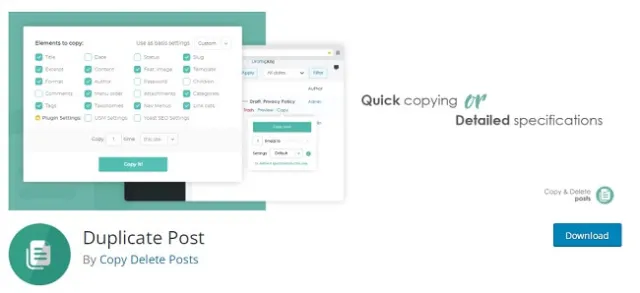

El complemento Duplicate Post en WordPress le permite crear un clon de su página, al mismo tiempo que le brinda opciones de personalización también. Es una de las formas más fáciles de duplicar una página o publicación de WordPress.
También existe la opción de agregar un sufijo o prefijo preestablecido para agregar al título de su página o publicación clonada. Siga los pasos mencionados para usar el complemento Duplicate Post:
1.Instale y active el complemento Duplicate Post.
2.Haga clic en Páginas > Todas las páginas
3. Mueva el cursor sobre la publicación que desea clonar y encontrará dos opciones: Clonar y Nuevo borrador.
4.Si solo desea crear una versión clonada de la publicación seleccionada, haga clic en la opción Clonar. Sin embargo, si desea clonar la publicación seleccionada y comenzar a realizar más cambios de inmediato, haga clic en Nuevo borrador. Después de la edición, puede elegir Guardar borrador o Publicarlo.
Este complemento viene con una variedad de opciones para copiar no solo contenido, sino también fechas, estado, archivos adjuntos y más.
Complemento Post Duplicador
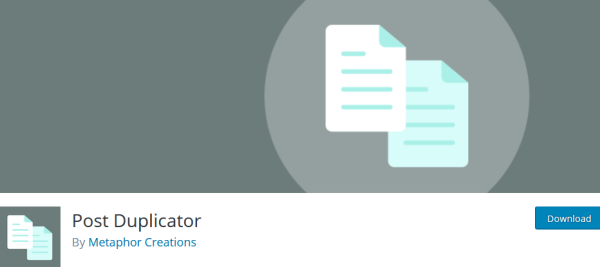

También hay una tercera opción disponible para los usuarios para duplicar una página o publicación de WordPress, en caso de que las dos opciones mencionadas no cumplan con los requisitos del usuario.
Este complemento le permite clonar una réplica exacta de la página o publicación original, al mismo tiempo que conserva los campos personalizados. Los siguientes son los pasos para usar el complemento Post Duplicator para duplicar una página:
1.Instale y active el complemento Post Duplicator.
2. Pase el cursor sobre la página o publicación que desea duplicar y haga clic en Duplicar página/Duplicar publicación según sus requisitos.
3. Esto creará instantáneamente una copia clonada de su página con el sufijo predeterminado Copiar al final del título de la página guardada en WordPress.
2. Sin complemento
Antes de comenzar con este método, es importante crear una copia de seguridad de su sitio web y todos sus datos. Si no desea usar complementos, puede usar la codificación para duplicar sus publicaciones o páginas en WordPress. Si eres programador, este método te resultará pan comido.
Recuerda que el código para duplicar una página es diferente al código usado para duplicar una publicación. Una vez que tenga el código requerido, puede utilizar un cliente FTP, el Administrador de archivos o el editor de archivos de WordPress incorporado. Una vez completado, verá una opción Duplicar en la sección Todas las páginas o Todas las publicaciones.
Por lo tanto, duplicar una página en WordPress puede resultar muy útil para el propietario de un sitio web de muchas maneras. Puede realizar cambios ilimitados en las publicaciones duplicadas sin afectar en absoluto el contenido original, especialmente en los casos de rediseño del sitio web. Los complementos le permiten realizar el trabajo de manera automática en lugar de tener que hacerlo manualmente.
Biografía del autor: Pawan Sahu es un bloguero independiente y un geek del marketing. Es un bloguero y un geek del marketing apasionado por escribir artículos relacionados con WordPress, SEO, marketing, diseño web y CMS, etc.
